コピーやバックアップを スケジュール設定 するには、
専用のウィザードがあります。
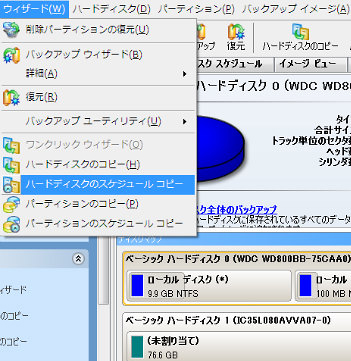
今回は、
コピー処理のあとに、
コピー先を非表示にしたり、ドライブ文字を当てたり、
複数のタスクをセットでスケジュールを組んでみます。
この場合
スケジュールコピーウィザードは使用せず、
ハードディスクコピーウィザードで まずコピーを設定。

↓
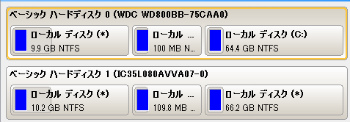
ここで 「適用」ボタンを押すと、![]()
ウィザードで設定したコピーが実行されますが、
まだ 押しません!
(ここで押したら普通のコピーです。)
必要な 追加の操作を設定します。
例として
コピーしたあとのコピー先パーティションの非表示や、
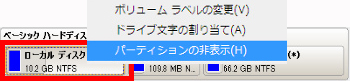
ドライブ文字の割り当てや、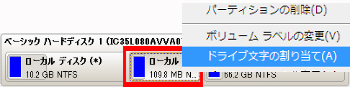
ボリュームラベルの変更など。
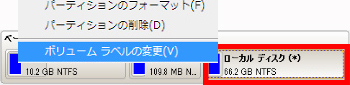
※「パーティションの削除」 を組み込むのはおすすめできません。
ドライブ文字が狂った場合、予定しないパーティションを
削除してしまうためです。
必要な操作を追加したら、
「変更」-「スケジューラに保存」をクリックします。
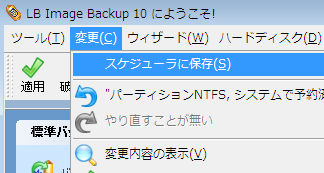
スケジュール設定画面が表示されますので、
ご希望の日時にセットしてください。
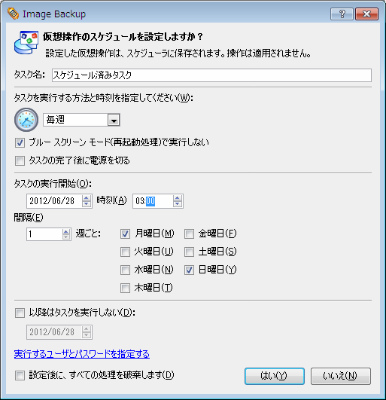
設定後、「タスクスケジュール」タブを開いて確認すると、
タスクが登録されています。
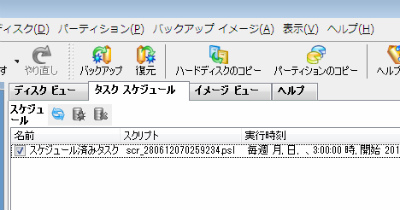
このタスクで、
HDDの丸ごとコピー、コピー先パーティションの非表示、ドライブ文字の割り当て、
ボリュームラベルの変更が、まとめて行われます。c(*゚ー^)ノ*・’゚☆
この操作が可能な製品は、
LB イメージバックアップ11 Pro
LBコピーワークス13 です。